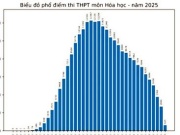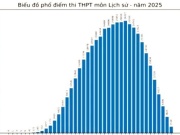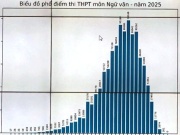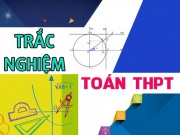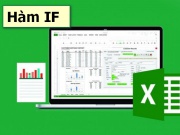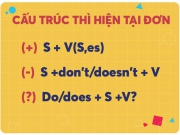Sử dụng Scenario manager trong What if analysis để lập bảng tính lợi nhuận kinh doanh trong Excel
Chức năng Scenario manager trong What if analysis giúp chúng ta tạo ra những kịch bản khác nhau (nói đơn giản là các trường hợp khác nhau) khi tính lợi nhuận kinh doanh.
Trong bài viết này chúng ta cùng tìm hiểu chức năng Scenario manager trong What if analysis để phân tích và tính lợi nhuận kinh doanh trong Excel.
1. What if analysis là gì?
- Hiểu đơn giản What if analysis là dạng phân tích nếu...thì...
- Ví dụ dưới đây sẽ giúp bạn dễ dàng hiểu và vận dụng What if analysis với chức năng Scenario manager. Giả sử bạn sở hữu một cửa quần áo và có 100 bộ trong kho. Bạn bán 1 tỷ lệ % nhất định với giá cao nhất là 30$ và số % còn lại với giá thấp hơn là 20$.
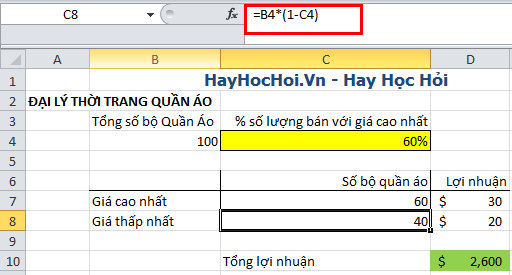
- Trong ô C7 nhập công thức:=B4*C4; Nếu bạn bán 60% với giá cao nhất, ô D10 sẽ tính tổng lợi nhuận là 60 * 30$ + 40 * 20$ = 2600$ như hình trên.
2. Sử dụng Scenario manager trong what if analysis tạo kịch bản khác nhau
- Trong trường hợp trên bạn bán 60% sản phẩm với giá cao nhất, nhưng giờ bạn muốn bán 70% hay 80% hoặc 90% với giá cao nhất thì sao? hoặc thậm chí 100%? Như vậy, mỗi tỷ lệ khác nhau là một kịch bản (trường hợp) khác nhau. Bạn có thể sử dụng Trình quản lý kịch bản - Scenario manager để tạo các kịch bản này.
Lưu ý: Bạn có thể chỉ cần nhập một tỷ lệ phần trăm khác vào ô C4 để xem kết quả tương ứng của một kịch bản trong ô D10. Tuy nhiên, what if analysis cho phép bạn dễ dàng so sánh kết quả của các tình huống khác nhau, các bước thực hiện như sau:
Bước 1: Chọn thẻ Data → nhóm Data tools → What if analysis → Scenario manager;
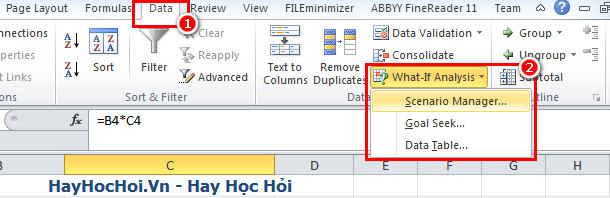
Bước 2: Hộp thoại Scenario manager xuất hiện, thêm một kịch bản bằng cách nhấp vào Add, và thực hiện các thao tác từ 1 đến 3 như hình sau:
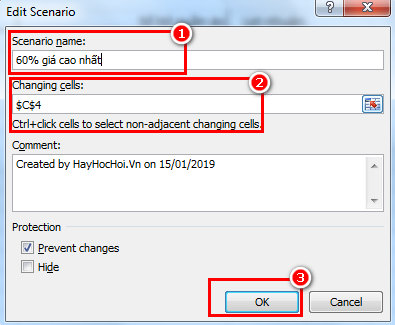 Bước 3: Nhập giá trị tương ứng 0,6 và nhấp vào OK một lần nữa.
Bước 3: Nhập giá trị tương ứng 0,6 và nhấp vào OK một lần nữa.
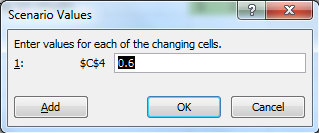
Bước 4: Thêm các kịch bản khác (70%, 80%, 90% và 100%) như hình sau:
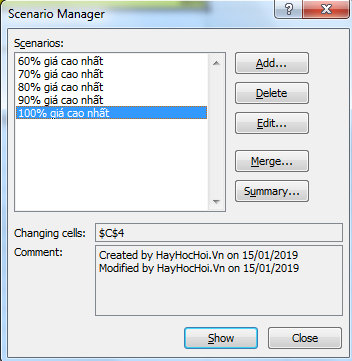 Lưu ý: để xem kết quả của một kịch bản, chọn kịch bản và nhấp vào nút Hiển thị. Excel sẽ thay đổi giá trị của ô C4 cho bạn để xem kết quả tương ứng trên trang tính.
Lưu ý: để xem kết quả của một kịch bản, chọn kịch bản và nhấp vào nút Hiển thị. Excel sẽ thay đổi giá trị của ô C4 cho bạn để xem kết quả tương ứng trên trang tính.
* Để dễ dàng so sánh kết quả của các kịch bản này, hãy thực hiện các bước sau.
Bước 1. Nhấp vào nút Summary trong Scenario manager (hình trên).
Bước 2. Tiếp theo, chọn ô D10 (tổng lợi nhuận) cho ô kết quả và nhấp vào OK.
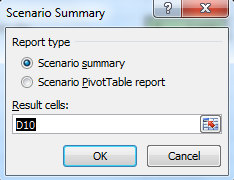 Sau khi nhấn OK ta được kết quả như bảng sau
Sau khi nhấn OK ta được kết quả như bảng sau
 ⇒ Như vậy, nếu bạn bán 70% với giá cao nhất, bạn có được tổng lợi nhuận là $ 2700, nếu bạn bán 80% cho mức giá cao nhất, bạn có được tổng lợi nhuận là $ 2800, v.v ...
⇒ Như vậy, nếu bạn bán 70% với giá cao nhất, bạn có được tổng lợi nhuận là $ 2700, nếu bạn bán 80% cho mức giá cao nhất, bạn có được tổng lợi nhuận là $ 2800, v.v ...
Bây giờ, giả sử bạn muốn đạt lợi nhuận là 2800$, làm sao bạn biết phải bán bao nhiêu % số lượng quần áo với mức giá cao nhất, hãy tham khảo bài viết tìm kiếm mục tiêu lợi nhuận với Goal seek.
Hy vọng với bài hướng dẫn về cách sử dụng chức năng scenario manager của What if analysis trong excel giúp ích cho các bạn, chúc các bạn có thể vận dụng tốt vào bài toán thực tế trong công việc, nếu thấy bài viết hay hãy like và chia sẻ nhé các các bạn.
Đánh giá & nhận xét

-
 Cách so sánh 2 file Word nhanh bằng lệnh Compare để tìm sự khác biệt giữa 2 văn bản
Cách so sánh 2 file Word nhanh bằng lệnh Compare để tìm sự khác biệt giữa 2 văn bản
-
 Cách sử dụng hàm index và match - how to use index and match in excel
Cách sử dụng hàm index và match - how to use index and match in excel
-
 Cách sử dụng hàm IF nhiều điều kiện - How to use IF function in Excel
Cách sử dụng hàm IF nhiều điều kiện - How to use IF function in Excel
-
 Cách sử dụng Consolidate và Subtotal để thống kê dữ liệu trong Excel - How to use Consolidate in Excel
Cách sử dụng Consolidate và Subtotal để thống kê dữ liệu trong Excel - How to use Consolidate in Excel
-
 Cách sử dụng Pivot Table cơ bản, nâng cao để thống kê dữ liệu báo cáo trong Excel - How to use Pivot Table in Excel
Cách sử dụng Pivot Table cơ bản, nâng cao để thống kê dữ liệu báo cáo trong Excel - How to use Pivot Table in Excel
-
 Cách sử dụng Data Validation để tạo drop - down List và kiểm tra dữ liệu nhập trong Excel - How to use Data validation
Cách sử dụng Data Validation để tạo drop - down List và kiểm tra dữ liệu nhập trong Excel - How to use Data validation
-
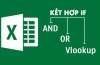 Hàm IF kết hợp với Vlookup và hàm And, OR trong Excel - How to use IF and Vlookup in Excel
Hàm IF kết hợp với Vlookup và hàm And, OR trong Excel - How to use IF and Vlookup in Excel
-
 Cách tìm, lọc và xoá dữ liệu trùng lặp trong Excel cực nhanh với Conditional Formatting và Remove Duplicates
Cách tìm, lọc và xoá dữ liệu trùng lặp trong Excel cực nhanh với Conditional Formatting và Remove Duplicates
-
 Cách sử dụng OFFSET và Data Validation để tạo liên kết List động trong Excel
Cách sử dụng OFFSET và Data Validation để tạo liên kết List động trong Excel
-
 Sử dụng các phím tắt trong Excel như chuyên gia máy tính
Sử dụng các phím tắt trong Excel như chuyên gia máy tính
-
 Các phím tắt trên Windows mà bạn cần biết để giúp máy tính xử lý nhanh hơn
Các phím tắt trên Windows mà bạn cần biết để giúp máy tính xử lý nhanh hơn
-
 Sử dụng Multilevel List để đánh số thứ tự và tạo mục lục trong Word 2010
Sử dụng Multilevel List để đánh số thứ tự và tạo mục lục trong Word 2010
-
 Cách sử dụng Mail Merge để trộn thư và gửi email trong Word
Cách sử dụng Mail Merge để trộn thư và gửi email trong Word
-
 Cách tạo Slide Master trong Powerpoint 2010 chỉ với 3 bước
Cách tạo Slide Master trong Powerpoint 2010 chỉ với 3 bước
-
 Cách sử dụng hàm Count, Countif, CountA và CountBlank trong Excel 2010
Cách sử dụng hàm Count, Countif, CountA và CountBlank trong Excel 2010
-
 Cách dùng các hàm xử lý chuỗi ký tự và các ký tự đại diện trong Excel
Cách dùng các hàm xử lý chuỗi ký tự và các ký tự đại diện trong Excel
-
 Cách tìm kiếm trên Google nhanh, chính xác và hiệu quả bạn cần biết
Cách tìm kiếm trên Google nhanh, chính xác và hiệu quả bạn cần biết
-
 Cách sử dụng Data Table 1 biến, 2 biến để thống kê dữ liệu trong Excel
Cách sử dụng Data Table 1 biến, 2 biến để thống kê dữ liệu trong Excel
-
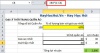 Sử dụng Goal Seek trong What if analysis để tìm kiến doanh thu mục tiêu trong Excel
Sử dụng Goal Seek trong What if analysis để tìm kiến doanh thu mục tiêu trong Excel
-
 Hướng dẫn cách cài đặt và sử dụng phần mềm Zoom Meeting để dạy và học trực tuyến Online
Hướng dẫn cách cài đặt và sử dụng phần mềm Zoom Meeting để dạy và học trực tuyến Online
-
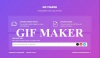 Cách tạo ảnh GIF Online từ Video trên điện thoại, trên máy tính hoặc trong Photoshop
Cách tạo ảnh GIF Online từ Video trên điện thoại, trên máy tính hoặc trong Photoshop
-
 Cách sử dụng trợ lý ảo Siri hiệu quả trên Iphone
Cách sử dụng trợ lý ảo Siri hiệu quả trên Iphone
-
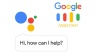 Cách sử dụng trợ lý ảo Google Assistant trên Android
Cách sử dụng trợ lý ảo Google Assistant trên Android
-
 Những phần mềm nén file pdf free hiệu quả tốt nhất giúp giảm dung lượng file PDF nhỏ nhất
Những phần mềm nén file pdf free hiệu quả tốt nhất giúp giảm dung lượng file PDF nhỏ nhất
-
 Hàm Vlookup cách sử dụng và bài tập áp dụng vlookup
Hàm Vlookup cách sử dụng và bài tập áp dụng vlookup
-
 Hàm HLookup cách dùng và bài tập áp dụng Hlookup
Hàm HLookup cách dùng và bài tập áp dụng Hlookup
-
 Cách sử dụng hàm Mid trong Excel 2010
Cách sử dụng hàm Mid trong Excel 2010
-
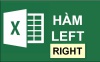 Cách sử dụng hàm Left, hàm Right trong excel 2010
Cách sử dụng hàm Left, hàm Right trong excel 2010
-
 Cách sử dụng hàm SumIF và SumIFs để tính tổng có điều kiện trong Excel - how to use SUMIF function in Excel
Cách sử dụng hàm SumIF và SumIFs để tính tổng có điều kiện trong Excel - how to use SUMIF function in Excel
-
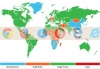 Hướng dẫn cách chặn quảng cáo khi lướt web trên các trình duyệt Internet
Hướng dẫn cách chặn quảng cáo khi lướt web trên các trình duyệt Internet
-
 Hướng dẫn cách cài thêm font chữ cho máy tính
Hướng dẫn cách cài thêm font chữ cho máy tính
-
 Hướng dẫn chi tiết cách cài đặt máy in trên win 7
Hướng dẫn chi tiết cách cài đặt máy in trên win 7